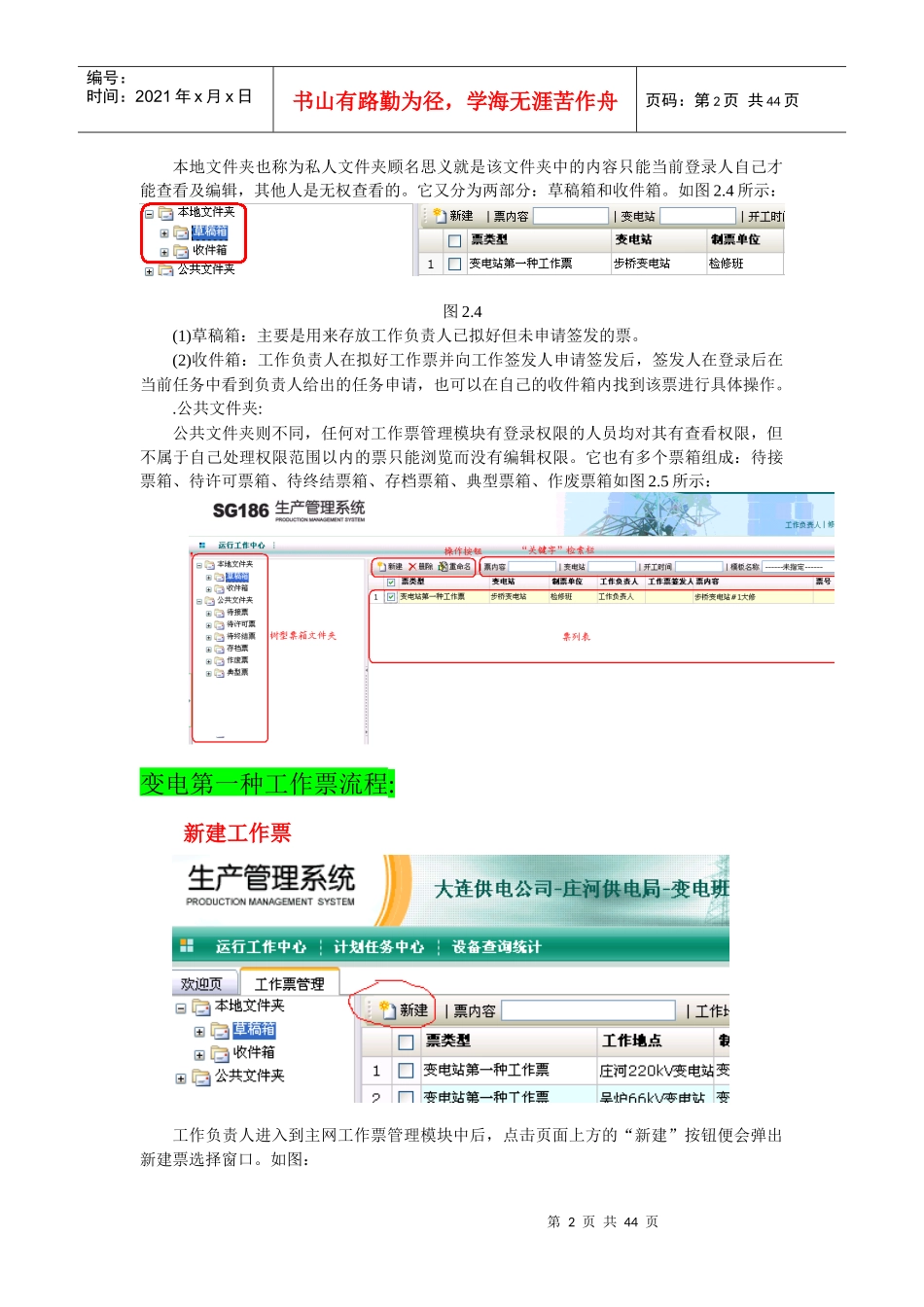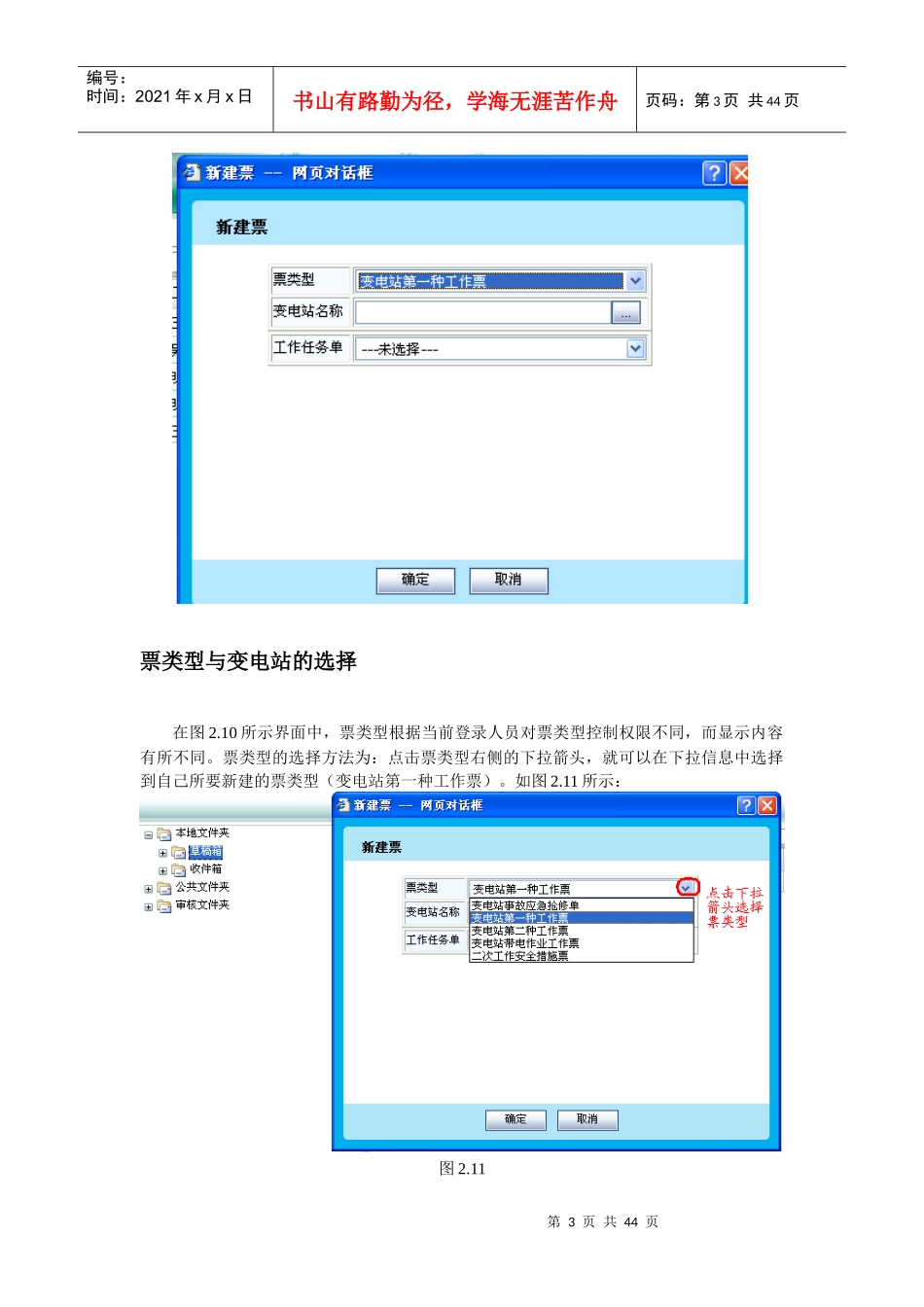第1页共44页编号:时间:2021年x月x日书山有路勤为径,学海无涯苦作舟页码:第1页共44页一、工作票使用:1.1.主网工作票管理模块的进入:有主网工作票管理模块操作或浏览权限的人员登录到生产管理主界面后,选择界面上方的“运行工作中心”->“主网工作票管理”->“工作票管理”。如图1.1所示:图2.1在如图1.1所示的界面中选择了“工作票管理”菜单后,便可以进入工作管理模块的详细页面。如图1.2所示:1.2.页面组成及其功能如图1.2所示,主网工作票管理界面由:树型票箱文件夹、查询过滤按钮、已有票列表三部分组成。树型票箱文件夹票树文件夹是用来存储票的,总体上分了两类:本地文件夹、公共文件夹。如图2.3所示:图2.3第2页共44页第1页共44页编号:时间:2021年x月x日书山有路勤为径,学海无涯苦作舟页码:第2页共44页本地文件夹也称为私人文件夹顾名思义就是该文件夹中的内容只能当前登录人自己才能查看及编辑,其他人是无权查看的。它又分为两部分:草稿箱和收件箱。如图2.4所示:图2.4(1)草稿箱:主要是用来存放工作负责人已拟好但未申请签发的票。(2)收件箱:工作负责人在拟好工作票并向工作签发人申请签发后,签发人在登录后在当前任务中看到负责人给出的任务申请,也可以在自己的收件箱内找到该票进行具体操作。.公共文件夹:公共文件夹则不同,任何对工作票管理模块有登录权限的人员均对其有查看权限,但不属于自己处理权限范围以内的票只能浏览而没有编辑权限。它也有多个票箱组成:待接票箱、待许可票箱、待终结票箱、存档票箱、典型票箱、作废票箱如图2.5所示:变电第一种工作票流程:新建工作票工作负责人进入到主网工作票管理模块中后,点击页面上方的“新建”按钮便会弹出新建票选择窗口。如图:第3页共44页第2页共44页编号:时间:2021年x月x日书山有路勤为径,学海无涯苦作舟页码:第3页共44页票类型与变电站的选择在图2.10所示界面中,票类型根据当前登录人员对票类型控制权限不同,而显示内容有所不同。票类型的选择方法为:点击票类型右侧的下拉箭头,就可以在下拉信息中选择到自己所要新建的票类型(变电站第一种工作票)。如图2.11所示:图2.11第4页共44页第3页共44页编号:时间:2021年x月x日书山有路勤为径,学海无涯苦作舟页码:第4页共44页变电站的选择和票类型的选择方法类似:首先点击变电站名称右侧的“焦点按钮”。如图2.12所示:图2.12在如图2.12所示的图中,点击完变电名称右侧的“选择按钮”后系统便会自动弹出变电站选择对话框。如图2.13所示:第5页共44页第4页共44页编号:时间:2021年x月x日书山有路勤为径,学海无涯苦作舟页码:第5页共44页图2.13在如图2.13所示的变电站选择对话框中,我们选中所需的变电站后,点击对话框下方的“确定”按钮,完成本次操作。2.3.1.1.2工作任务单的选择如果该工作票是针对某一工作任务单而新建,那么在选择完自己所需要的票类型及变电站后,再通过工作任务单的下拉箭头选择到要关联的工作任务单。如图2.14所示:第6页共44页第5页共44页编号:时间:2021年x月x日书山有路勤为径,学海无涯苦作舟页码:第6页共44页图2.14在图2.14所示的界面中,选择了具体工作任务单点击确定后,系统会把已选择关联的工作任务单中,工作地点、设备名称、工作内容项,自动提取到新建工作票中的对应项中。如果没有工作任务单则在选择完票类型及变电站后,直接点击“确定”按钮便可以进入到变电第一种工作票新建状态的详细票面。如图2.15所示:图2.152.3.1.1.3页面的组成及其功能如图2.15所示,该页面由:按钮列和票面两部分组成。(1)按钮列的每个按钮都各自实现自己独有的功能,其类型及数量的多少,是根据票类型与票状态的不同而变化。第7页共44页第6页共44页编号:时间:2021年x月x日书山有路勤为径,学海无涯苦作舟页码:第7页共44页(2)票面上的元件有两种颜色不同表现形式:浅灰色的元件表示当前状态不需要操作,或者自始至终都不需要用户操作,由系统自动生成信息的元件,如:页号,工作单位等。反白色表示当前登录人在当前状态可以操作填写的元件。2.3.1.1.4票面的填写(1)第一项工作负责人及班组的填写:系统把当...